Jak připojit karaoke mikrofon k počítači a notebooku?

Dnes existuje mnoho různých programů pro zábavu. Zejména pro ty, kteří rádi zpívají a nedokážou si představit dovolenou bez veselých písniček v přátelské společnosti, existuje mnoho zajímavých aplikací. Pomocí takových programů si můžete zpestřit svůj volný čas a také uspořádat zábavnou soutěž o kvalitu zpěvu. K tomu je potřeba mít k dispozici obyčejný karaoke mikrofon. Naštěstí je výběr modelu mikrofonu snadný.
Ve specializovaných prodejnách je zákazníkům nabízen široký sortiment zařízení... Často však může být obtížné jej připojit a nakonfigurovat. Abyste se vyhnuli takovým problémům a využili všech výhod zakoupeného zařízení, měli byste se na jeho zařízení podívat blíže.

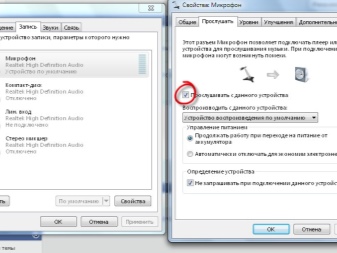
Typy konektorů a jejich zapojení
Před připojením karaoke mikrofonu k počítači nebo notebooku se musíte rozhodnout o typu jeho připojení. Jestliže dříve bylo málo možností, nyní jich je několik.
- USB. Mikrofony s těmito konektory jsou méně běžné. Takové připojení je však jedním z nejpohodlnějších, protože konektor USB je přítomen téměř na všech zařízeních. Navíc konfigurace je s tímto připojením snadná.


- Bluetooth. Bezdrátový způsob připojení možná přidává spoustu výhod k používání domácího karaoke. Není třeba zůstávat na jednom místě a bát se, že se dráty zamotají. Připojení takového mikrofonu je snadné jako loupání hrušek. K tomu je potřeba spárovat zařízení přes Bluetooth. Je třeba poznamenat, že tento typ připojení bude vynikající volbou při používání notebooku.


- Standard... Obvyklý 3,5mm jack může být přítomen nejen ve sluchátkách, ale také v mikrofonech. Zejména počítače nebo notebooky mají právě takové zabudované konektory. Zpravidla je zvýrazněn určitou barvou a nachází se vedle sluchátkového výstupu. Při připojování nevznikají žádné zvláštní potíže, důležité je pouze mít v PC potřebné ovladače.


- Ne úplně standardní... Můžete tedy zavolat na 6,5mm konektor. Z hlediska způsobu připojení je obdobný jako u standardního. K jeho použití však potřebujete malý adaptér, pomocí kterého se micron připojí k notebooku do 3,5mm jacku. Tyto mikrofony jsou určeny pro běžná karaoke zařízení, proto při použití DVD přehrávače jako karaoke nejsou potřeba další adaptéry.


Výběr mikrofonu se doporučuje v závislosti na typu připojení. V tomto případě stojí za to předem určit, který z nich bude nejvhodnější pro použití.
Jak nastavit?
Nastavení mikrofonu, stejně jako připojení, se může lišit. Samotný postup je kompletně prováděn programově. Správně vyladěné záznamové zařízení bude fungovat hladce a správně. V závislosti na typu připojení existuje několik způsobů.
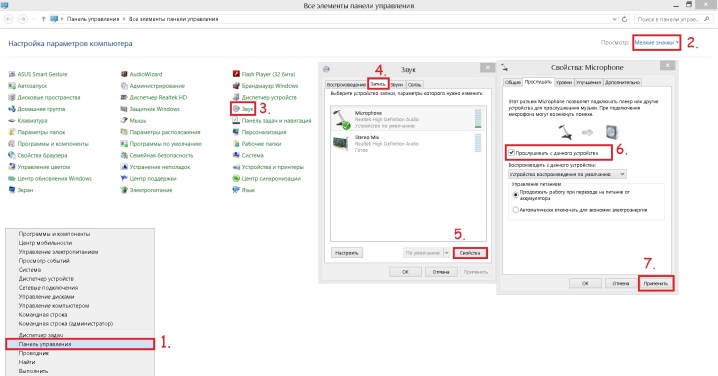
Snadný způsob
Nejjednodušší nastavení je tato metoda. Po připojení všech kabelů klikněte na ikonu reproduktoru na spodní liště rychlého přístupu. Poté vyberte položku "Záznamníky". Tuto sekci najdete přes cestu: "Start - Ovládací panely - Zvuk - Záznamová zařízení". Po otevření se na monitoru zobrazí nabídka nastavení pro připojená zařízení.Připojený mikrofon by se měl objevit v sekci Nahrávání se zeleným zaškrtnutím vedle jeho obrázku. Pokud je vše podle popisu, je zařízení připraveno k provozu.
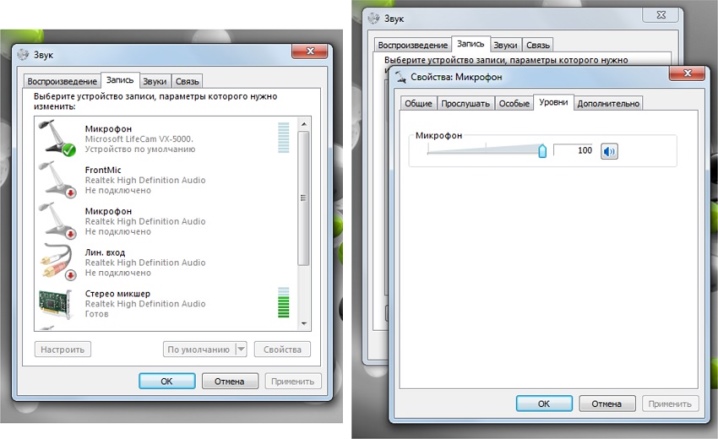
Pokud jste zapomněli zařízení zapnout dříve, měli byste zopakovat výše uvedené kroky.
Pokud je zařízení plně funkční, můžete do něj mluvit nebo foukat. Stupnice vedle názvu bude ukazovat kolísání – to je neklamné znamení, že umíte zpívat. Pokud se při mluvení do mikrofonu na obrazovce nic neděje, měli byste si vše zkontrolovat hned od začátku. Pokud to nepomůže, existuje pouze jeden závěr - mikrofon je vadný.
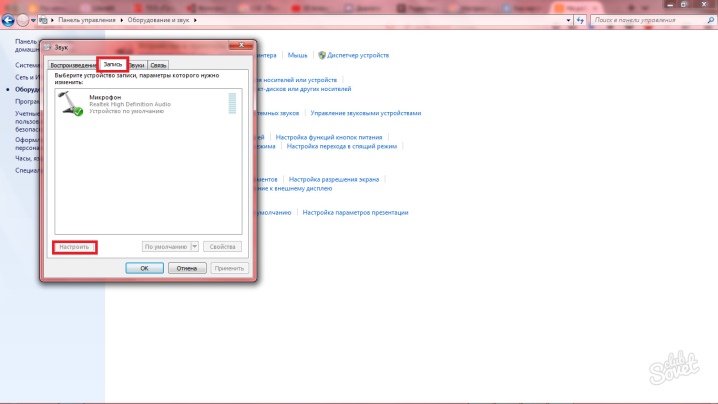
Zkušební záznam
Kromě výše uvedeného způsobu můžete zkontrolovat činnost záznamového zařízení pomocí funkce "Testovací záznam". Chcete-li to provést, přejděte na „Start“ a vyberte „Záznam zvuku“. Poté se objeví speciální aplikace pro nahrávání zvuku. Když je vše připraveno stačí kliknout na červený kroužek a začít nahrávat. Nahraný soubor je ve většině případů ve formátu WAVE. Po jeho poslechu můžete hodnotit výkon mikrofonu, stejně jako kvalitu zvuku.

Dalším testem výkonu mikrofonu je „testovací záznam“. Občas se stane, že se vše udělá podle návodu, ale stále se neozývá. V tomto případě je porucha samotného mikrofonu zcela vyloučena. Nebuďte naštvaní předem. Stává se, že na PC nebo notebooku se jednoduše sníží hlasitost nebo se zvuk úplně ztlumí. Proto se před použitím diktafonu musíte ujistit, že jsou všechna nastavení zapnuta.

Zesílení signálu
Kromě standardního nastavení zařízení pro záznam zvuku připojeného k PC existují také nastavení, která vyžadují další vybavení. Pokud tedy chcete zvýšit výkon mikrofonu, použijte zařízení pro zesílení signálu. Pomocí předzesilovače je možné se zbavit různých interferencí, které mohou zpěv doprovázet a zkreslovat zvuk.


Je třeba poznamenat, že taková zařízení jsou nabízena v obchodech v široké škále.
Můžete si vybrat model pro jakoukoli peněženku, stejně jako s různým nastavením. Pokud jde o domácí karaoke, pak v tomto případě je vhodný i jednoduchý gadget, který plní funkci zesílení signálu. Při nákupu předzesilovače je důležité věnovat pozornost typům konektorů. Chcete-li to provést, vezměte v úvahu konektor mikrofonu. Pokud předzesilovač není vybaven potřebnými jacky, nezlobte se. Adaptér lze vybrat pro jakýkoli konektor.


Objem
Dalším důležitým nastavením je hlasitost. Na tom závisí použití mikrofonu. Chcete-li to zkontrolovat, musíte jít do "Vlastnosti" a kliknout na tlačítko "Poslouchat". Díky této kontrole můžete určit, jak mikrofon funguje: zda se nevyskytuje cizí hluk nebo zkreslení zvuku. Doporučuje se také přejít do sekce "Úrovně". Zde můžete nastavit citlivost a hlasitost karaoke mikrofonu. Kromě toho lze změnit vyvážení mezi levým a pravým kanálem.

Aby byla zábava ještě větší originalita, můžete použít speciální programy, které vytvářejí různé zvukové efekty. Na internetu je jich poměrně dost a každý program má určité funkce. Některé z nich pomáhají nejen změnit hlas nebo přidat echo, ale také zlepšit kvalitu signálu ze záznamového zařízení.


Další nastavení
Mikrofon můžete upravit pomocí dalších nastavení. V sekci "Advanced" můžete vybrat bitovou hloubku zpracování a také vzorkovací frekvenci při zpracování analogového signálu. Tato možnost bude užitečná pro ty, kteří mají v počítači nebo notebooku nainstalovanou zvukovou kartu s nízkým výkonem. Slabé zvukové karty zpravidla špatně zpracovávají velké množství informací v krátkém časovém úseku.

Z tohoto důvodu může při používání mikrofonu docházet k přerušením.
Snížení vzorkovací frekvence nebo bitové hloubky pomůže tyto problémy vyřešit. Pokud je navíc zvuk mikrofonu slabý, můžete využít funkci zesílení, která se nachází v pokročilém nastavení. Při zesilování je však třeba pamatovat na to, že se může zvýšit i vnější hluk.

Doporučení
Zkušení uživatelé samozřejmě přesně vědí, jak dosáhnout optimálního zvuku mikrofonu a kvalitního výkonu. Některým doporučením pro vytvoření domácího karaoke však mnozí nepřikládají důležitost. Radíme vám, abyste si je poslechli.
- Řidiči. Měli byste si být vědomi toho, že pro připojení mikrofonu, stejně jako jakéhokoli jiného zařízení, je vyžadován další software. Je to o řidičích. Pokud na vašem PC nebo notebooku nejsou nainstalovány příslušné ovladače, musíte to opravit. Potřebný software najdete na oficiálních stránkách výrobce vašeho počítače. To nelze zanedbat, protože jinak nebude fungovat ani ten nejdražší a plně funkční mikrofon.
Některé modely rekordérů se dodávají s vyhrazeným diskem se softwarem pro normální provoz. Poté jej stačí vložit do mechaniky a provést příslušná nastavení podle jednoduchého návodu.
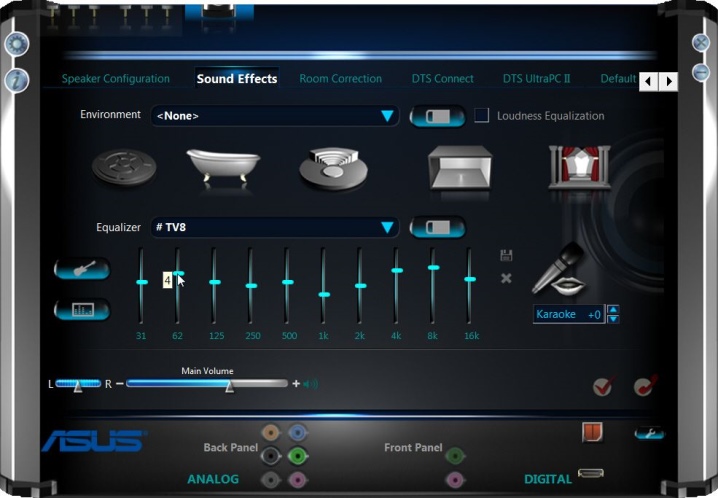
- Zařízení. Existuje další důležité doporučení: kontrola stavu zařízení. V tomto případě mluvíme o zástrčkách a konektorech. Pokud při připojování a konfiguraci zařízení dojde k přerušení provozu, vyplatí se zkontrolovat zástrčky, konektory a vodiče. Někdy může zdravý hardware přestat správně fungovat kvůli konektoru na PC nebo notebooku. Před připojením je třeba zkontrolovat zásuvku, pokud je poškozená, je lepší použít jinou. U standardních mikrofonů je navíc potřeba dávat pozor na dráty.
Nedoporučuje se pokládat nábytek na dráty nebo na ně šlapat. Tato pravidla samozřejmě zná každý, ale jejich připomenutí nebude zbytečné.

- Péče. Karaoke je vždy zábava. Měli byste však pamatovat také na správnou péči o své vybavení. Kromě toho je zpívání do zaprášeného mikrofonu pochybné potěšení. Proto se doporučuje pravidelně kontrolovat, zda není zařízení znečištěné a okamžitě jej odstranit. Tento postup bude přínosem nejen z hlediska hygieny a estetiky, ale pomůže také prodloužit životnost zařízení a také zlepšit kvalitu zvuku.

- Aktualizace. Jak víte, vývojáři dříve nebo později dokončí další práci na vylepšení svého duchovního dítěte a vydají novou verzi. Pokud používáte další software pro domácí karaoke, doporučujeme, abyste zůstali naladěni. To zajistí, že budete mít vždy nastavené užitečné funkce a zábavná skupina milovníků karaoke si bude moci vyzkoušet nejnovější efekty.
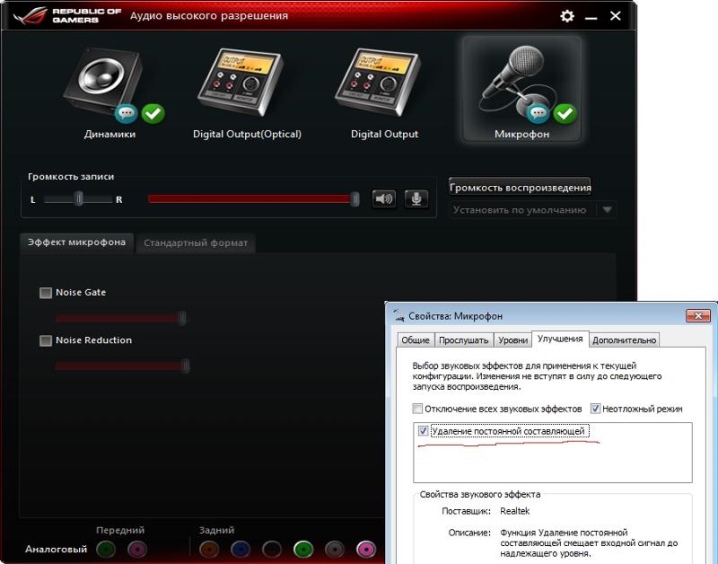
- Profesionální nahrávací software... Někdy se z jednoduchého koníčku může stát celoživotní úsilí. Pokud máte dobré vokální schopnosti a ostatní vám radí, abyste si nahráli svůj singl, pak stojí za to to zkusit. Naštěstí si můžete doma vytvořit dobrý zvukový záznam. K tomu stačí dodržovat všechna doporučení pro nastavení zařízení a také stáhnout speciální software pro vysoce kvalitní záznam zvuku.

Dodržováním všech pokynů si můžete doma vytvořit skutečné karaoke studio. Můžete pozvat přátele na zábavnou párty, uspořádat talentovou soutěž a prostě se bavit.
Postup připojení mikrofonu naleznete níže.













Komentář byl úspěšně odeslán.